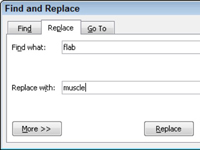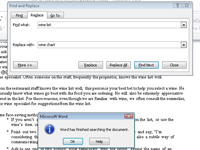Podeu canviar fàcilment a Word 2010 cada instància d'una paraula en una altra paraula o frase utilitzant l'ordre Cerca i substitueix. Com això fa que es llegeixi el document, per descomptat, qualsevol endevina. Podeu optar per utilitzar l'ordre Cerca i substitueix:
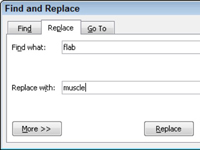
1A la pestanya Inici, feu clic al botó d'ordres Reemplaça, que es troba al grup Edició a l'extrem dret.
Apareix el quadre de diàleg Cerca i substitueix. Aquest lloc hauria de ser familiar si heu utilitzat sovint l'ordre Cerca. Després de tot, trobar coses és la primera part d'utilitzar Cerca i substitueix.
2Al quadre Cerca què, escriviu el text que voleu trobar.
Voleu substituir aquest text per una altra cosa. Per tant, si trobeu misèria i la substituïu per companyia, escriviu misèria .
3Premeu la tecla Tab quan acabeu d'escriure.
El punter d'inserció salta al quadre Substitueix per.
4Al quadre Substitueix amb, escriviu el text que voleu utilitzar per substituir el text original.
Per continuar amb l'exemple, escriviu empresa aquí. Si no escriviu res al quadre Substitueix amb, Word substituirà el vostre text per res! És una destrucció desenfrenada!
5 Feu clic al botó Cerca següent.
En aquest punt, l'ordre Reemplaça funciona igual que l'ordre Cerca: Word busca el text que heu escrit al quadre de diàleg Cerca què.
6 Quan trobeu aquest text, feu clic al botó Reemplaça.
Word substitueix el text trobat, ressaltat a la pantalla, amb el text escrit al quadre Substitueix amb i, a continuació, cerca immediatament la següent instància del text.
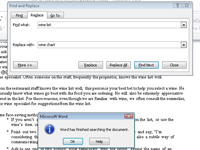
7 Repetiu el pas 6 fins que s'hagi cercat tot el document.
8 Feu clic al botó Tanca.
Estàs acabat!